5 Tips Folder yang Sangat Berguna untuk iPhone dan iPad
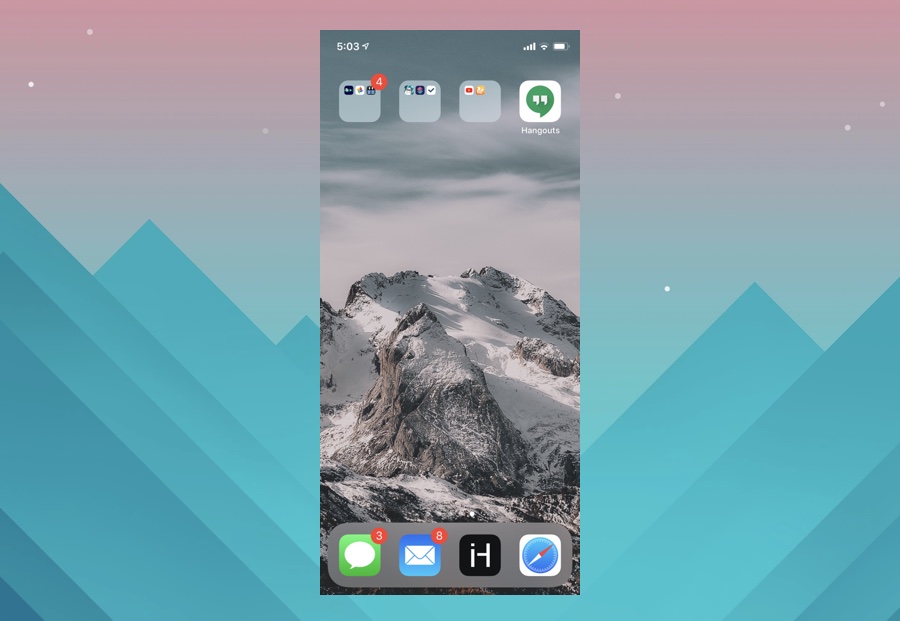
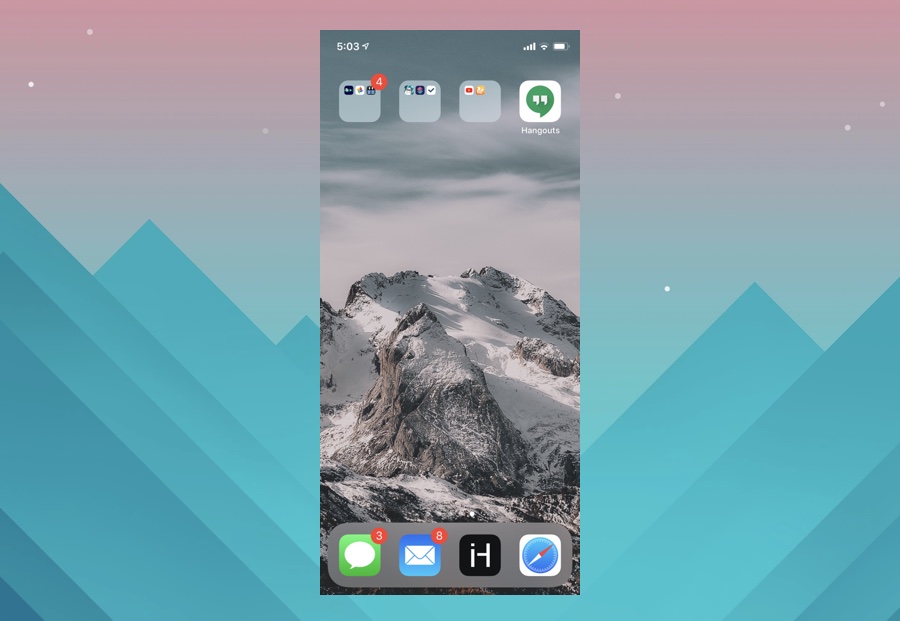
Pada artikel ini, kami akan memberi tahu Anda tentang 5 trik folder yang sangat berguna untuk iPhone dan iPad yang akan membuat hidup Anda lebih mudah dan memberi Anda lebih banyak kontrol atas folder di layar beranda. Jadi baca terus untuk mempelajari lebih lanjut tentang folder iOS dan cara menggunakannya dengan cara yang lebih baik.
Folder iOS menyediakan cara yang efisien untuk mengatur aplikasi di layar beranda. Meskipun folder mungkin terlihat sangat mudah digunakan, ada beberapa trik yang dapat membuat pengelolaan folder di iPhone atau iPad Anda lebih menyenangkan. Namun, banyak pengguna yang mengeluhkan kurangnya fitur dan kustomisasi folder. Jika Anda salah satu dari orang-orang ini, maka Anda akan menyukai apa yang kami sajikan dalam posting ini.
Tambahkan folder ke tumpukan ikon
iOS 13 dan iPadOS 13 memperkenalkan cara yang lebih mudah untuk memindahkan beberapa ikon layar utama. Meskipun sebelumnya Anda dipaksa untuk memindahkan ikon satu per satu, pada versi iOS yang lebih baru Anda dapat memindahkan beberapa ikon sekaligus. Untuk melakukannya, Anda cukup masuk ke mode goyangan ikon dan, setelah mengambil satu, ketuk ikon lainnya dengan jari lain untuk membuat tumpukan ikon. Anda dapat menambahkan sebanyak mungkin ikon aplikasi ke tumpukan yang Anda inginkan. Anda kemudian dapat memindahkan tumpukan ikon ini ke halaman lain atau menyatukan semua aplikasi yang dipilih dalam satu folder.
Saat menggunakan penumpukan ikon, Anda mungkin memperhatikan bahwa ketika Anda mengetuk folder untuk menambahkannya ke tumpukan ikon Anda, folder tersebut akan terbuka. Ini agar Anda dapat menambahkan aplikasi yang disimpan di folder itu ke tumpukan ikon Anda dan memindahkan aplikasi tersebut dengan mudah. Namun, bagaimana jika Anda ingin memindahkan folder ke halaman lain bersama dengan banyak ikon aplikasi lainnya? Dalam hal ini, Anda dapat menambahkan folder ke tumpukan ikon Anda dengan mengikuti trik sederhana.
Saat Anda ingin memindahkan beberapa ikon dan folder ke halaman lain sekaligus, lakukan ini: Masuk ke mode goyang dengan menekan lama pada ikon layar beranda mana pun. Kemudian ambil folder yang ingin Anda pindahkan dengan menyeretnya keluar dari tempatnya. Setelah Anda mendapatkan foldernya, ketuk aplikasi lain yang ingin Anda pindahkan.
Memulai tumpukan ikon dengan folder dan kemudian menambahkan lebih banyak ikon aplikasi ke tumpukan itu akan memungkinkan Anda untuk memindahkan folder bersama dengan beberapa aplikasi.
Dengan mengikuti trik sederhana ini, Anda dapat menambahkan folder ke beberapa tumpukan ikon dan kemudian memindahkannya ke halaman lain di layar beranda. Ini adalah salah satu trik folder iPhone berguna favorit saya yang disebutkan dalam artikel ini.
Buat folder tanpa nama
Ingin meminimalkan layar beranda iPhone atau iPad Anda? Kemudian buat folder tanpa nama di iPhone. Anda dapat membuat folder tanpa nama dengan mengikuti trik sederhana yang mencakup pengaturan karakter tersembunyi sebagai nama folder. Cukup ikuti langkah-langkah sederhana di bawah ini untuk membuat folder tanpa nama.
- Salin karakter tersembunyi di antara tanda kurung ini: [⠀]
- Sekarang, buka folder yang ingin Anda beri nama dan masuk ke mode goyang ikon dengan menekan lama ikon.
- Hapus apa pun nama folder saat ini dan tempel karakter tersembunyi yang Anda salin ke clipboard di langkah 1.
- Keluar dari folder dengan mengetuk di mana saja di layar beranda dan keluar dari mode goyang.
Buat folder hanya dengan satu aplikasi
Anda mungkin tidak mengetahuinya, tetapi Anda dapat membuat direktori aplikasi. Anda mungkin ingin membuat satu folder aplikasi untuk menyembunyikan aplikasi dari tampilan biasa atau mungkin mempersulit diri Anda untuk membukanya untuk mengurangi kecanduan. Apa pun alasan Anda, membuat direktori aplikasi tunggal itu mudah.
Untuk membuat aplikasi, Anda hanya perlu masuk ke mode ayunan dan mendapatkan aplikasi yang ingin Anda tambahkan di dalam folder. Kemudian, letakkan satu ikon aplikasi di atas ikon aplikasi lain untuk membuat folder baru. Terakhir, buka folder yang baru dibuat, lalu sentuh dan tahan ikon aplikasi yang ingin Anda pindahkan dari folder dan seret keluar dari folder. Pada akhirnya, Anda akan ditinggalkan dengan folder dengan hanya satu aplikasi di dalamnya.
Dalam beberapa kasus, Anda mungkin harus mencoba beberapa kali sebelum satu folder ikon dibuat.
Mari beralih ke tip direktori iPhone bermanfaat berikutnya…
Tambahkan folder ke dok ikon iPhone atau iPad
Pada versi iOS dan iPadOS yang lebih baru, Anda sebenarnya dapat meletakkan folder di dalam bilah ikon. Ini tidak mungkin di versi iOS yang lebih lama dan meskipun Apple menambahkan fitur ini ke iPhone dan iPad, banyak pengguna yang masih belum mengetahuinya. Untuk memindahkan folder apa pun ke dok iPhone atau iPad Anda, cukup masuk ke mode goyang, lalu seret dan lepas folder di dok ikon. Sebelum melakukannya, pastikan Anda telah menghapus 1 ikon dari dasar iPhone Anda karena Anda hanya dapat menempatkan 4 ikon di dock iPhone.
Luncurkan aplikasi dengan cepat dengan notifikasi yang tertunda
Terakhir tetapi tentu tidak kalah pentingnya dalam daftar trik folder iPhone yang sangat berguna ini terkait dengan menu layar beranda. Dengan menu layar beranda iOS 13 dan yang lebih baru, Anda dapat dengan cepat meluncurkan aplikasi yang ditempatkan di dalam folder dan dengan pemberitahuan yang tertunda. Untuk melakukannya, Anda harus menekan dan menahan 3D Touch pada ikon folder dengan aplikasi dengan pemberitahuan tertunda. Segera setelah Anda menekan dan menahan ikon folder, sebuah menu akan muncul dengan daftar semua aplikasi dengan peringatan yang tertunda. Cukup gerakkan jari Anda ke aplikasi yang ingin Anda luncurkan.
Berikut adalah beberapa tip folder iPad dan iPhone yang sangat berguna yang perlu Anda ketahui. Apa pendapat Anda tentang trik direktori iOS ini? Beri tahu kami di bagian komentar di bawah.



